"Memang baik merayakan kesuksesan, tapi hal yang lebih penting adalah untuk mengambil pelajaran dari kegagalan." -Bill Gates
Kali ini saya mau share tutorial photoshop yaitu, membuat grafity pada sebuah tembok dengan Photoshop. Untuk gambar tembok terserah sobat atau sobat bisa gunakan gambit tembok ini tinggal di save saja.- Langkah pertama sobat buat sebuah dokumen baru dengan ukuran 700 x 300 pixels. Untuk ukuran ini terserah sobat, tergantung ukuran teks yang mau sobat buat.
- Selanjutnya buka menu Layer → Layer Style → Gradient Overlay atur sesuai gambar berikut :
- Jangan di klik Ok dahulu centang dahulu Stroke dan atur sesuai gambar di bawah ini.
- Selanjutnya centang Drop shadow dan atur sesuai gambar di bawah ini.
- Selanjutnya Hilangkan layer background dengan menghilangkan tanda mata pada layer background
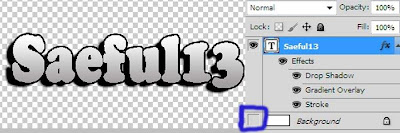 |
| Hasil sementara |
- Selanjutnya simpan gambar text kita dengan format PNG lalu tekan Save
- Setelah sobat Save buka gambar tadi yang telah di save, INGAT close dahulu dokumennya
- Selanjutnya gambar text kita tadi ke gambar tembok yang sudah ada diats tadi dengan Move Tool seperti gambar.
- Selanjutnya buka menu Edit → Transform → Perspective dengan mengatur sudut-sudut gambar buat seperti gambar berikut lalu tekan enter untuk mengapplykan settingan kita
- Selanjutnya ganti Layer Blending Mode nya menjadi Overlay
 |
| Hasil Sementara |
|
|
- Selanjutnya gandakan layer text nya tekan tombol Ctrl + J lalu sobat aktifkan layer kedua kalau bingung lihat gambar berikut
- Lalu buka menu Filter → Blur → Gaussian Blur atur sesuai gambar berikut:
- Agar hasil lebih realistik kamu hapus bagian text yang menempel pada dinding.
- Hasilnya
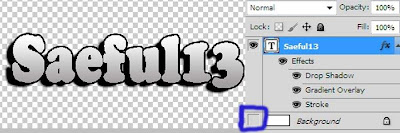


















0 comments:
Posting Komentar